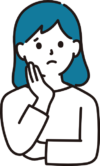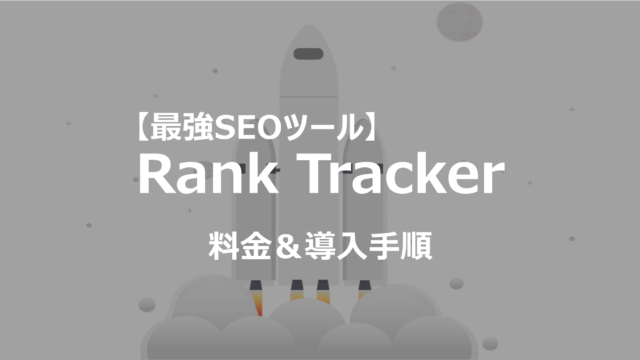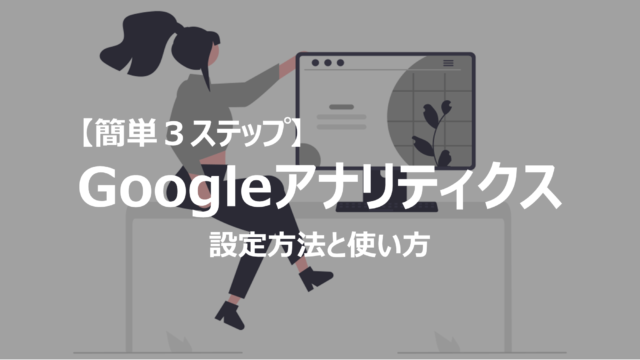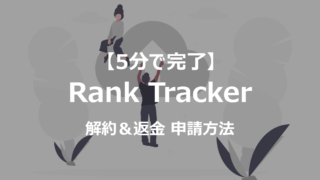こんにちは!せいぐーです!
こんな悩みにお応えします。
✓この記事の執筆者

RankTrackerを無料で使えるのを知っていますか?
無料で使える機能と有料のみとでざっくり分けると以下のようになります。
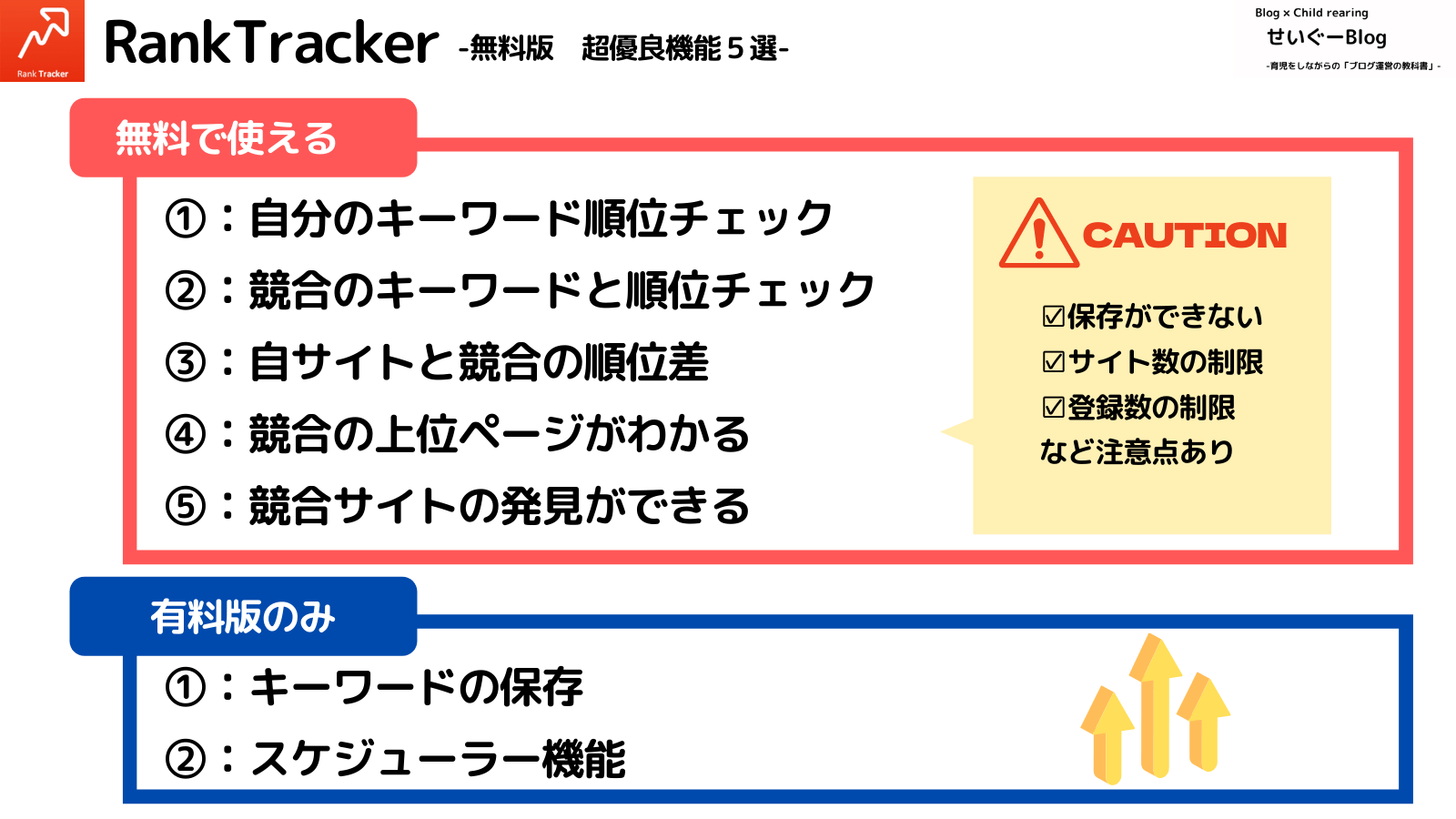
思ったより無料で使える機能が多いなと感じませんでしたか?
今回は無料で使える超優良機能と注意点をお伝えしていきます。
☑Rank Tracker無料版の超優良機能5選
☑Rank Tracker有料版でしかできないこと2選
☑Rank Tracker導入方法【5分でできる】
☑まとめ:習うより慣れろ!まずは使ってみよう
それでは、いきましょう。
RankTrackerの詳しい導入手順は【最強SEOツール】Rank Trackerの料金と導入方法(注意点も)で詳しく解説しています。
Rank Tracker【無料版】超優良機能5つを解説!

まずは下記図をご覧ください。
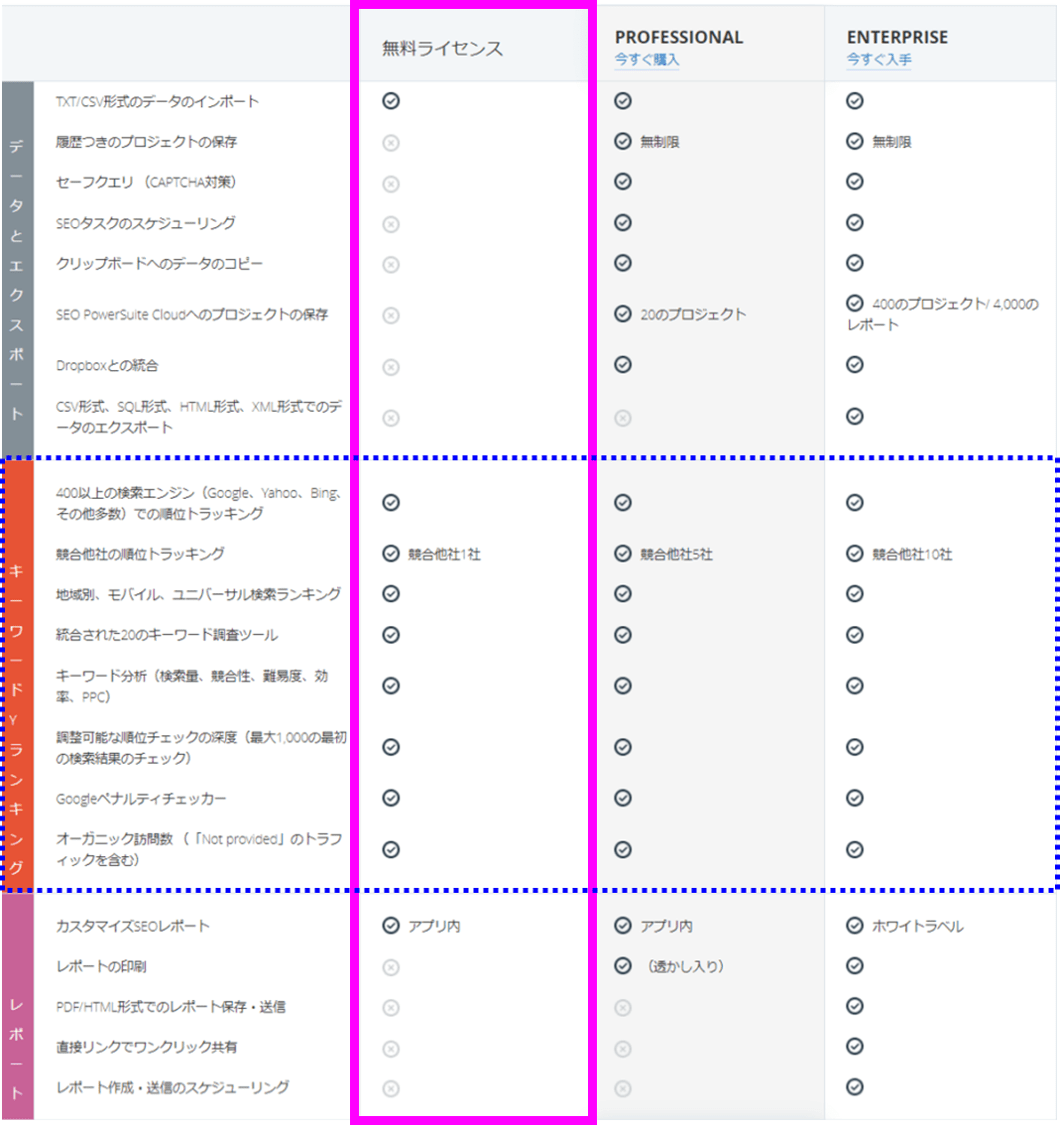
RankTrackerには3つのプランが用意されております。
無料版(赤枠部分)を見てもらうと分かりますが、「キーワードランキング」(青枠)と記載されているとこは、無料版でも有料版でも大差なく使うことができます。
主な機能をまとめると下記になります。
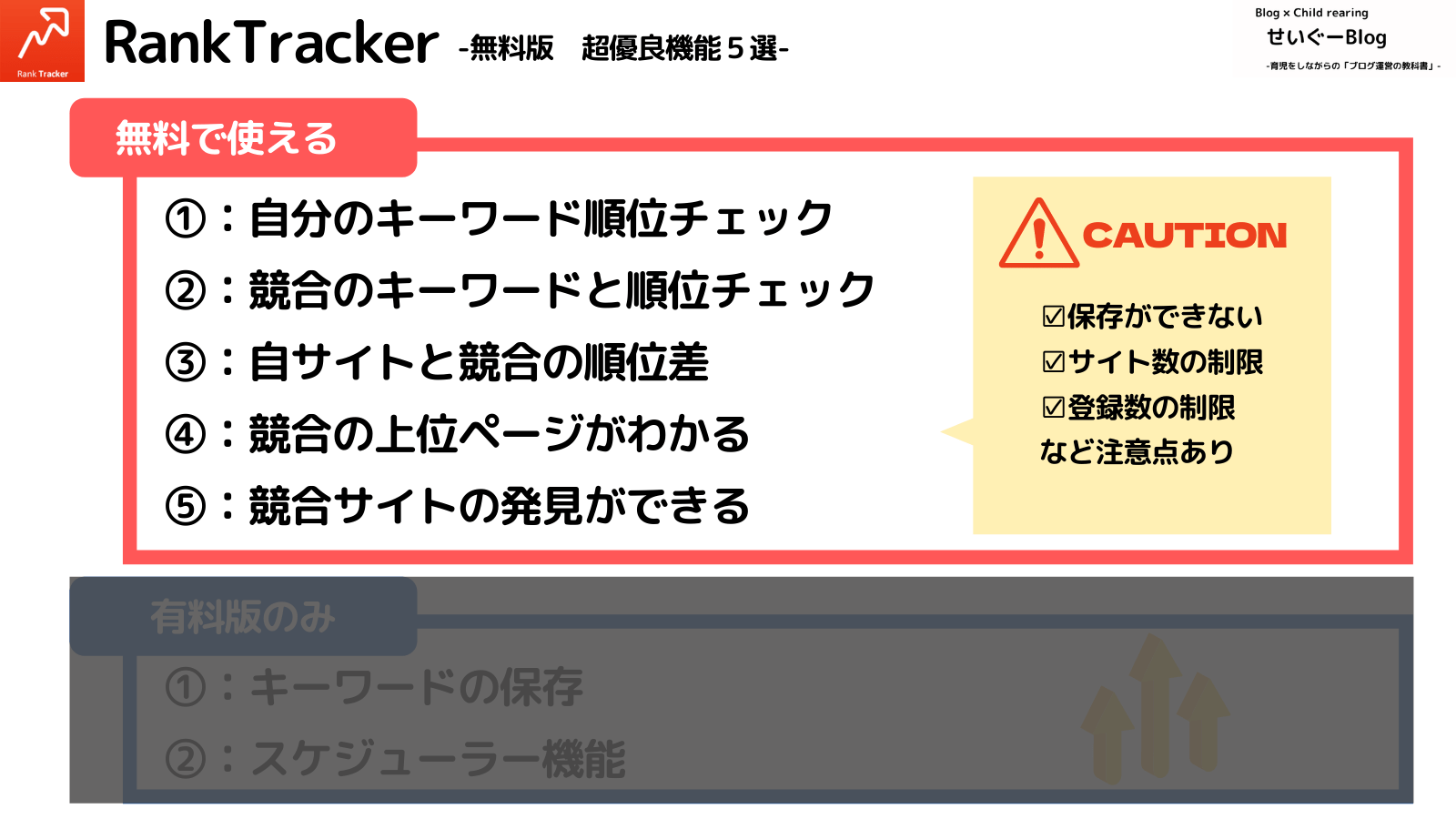
①:自分のキーワード順位チェック
②:競合のキーワードと順位チェック
③:自サイトと競合の順位差
④:競合の上位ページがわかる
⑤:競合サイトの発見ができる
無料体験としては十分過ぎる機能を備えています。
1つずつ解説していきますね。
①:自分のキーワード順位チェック
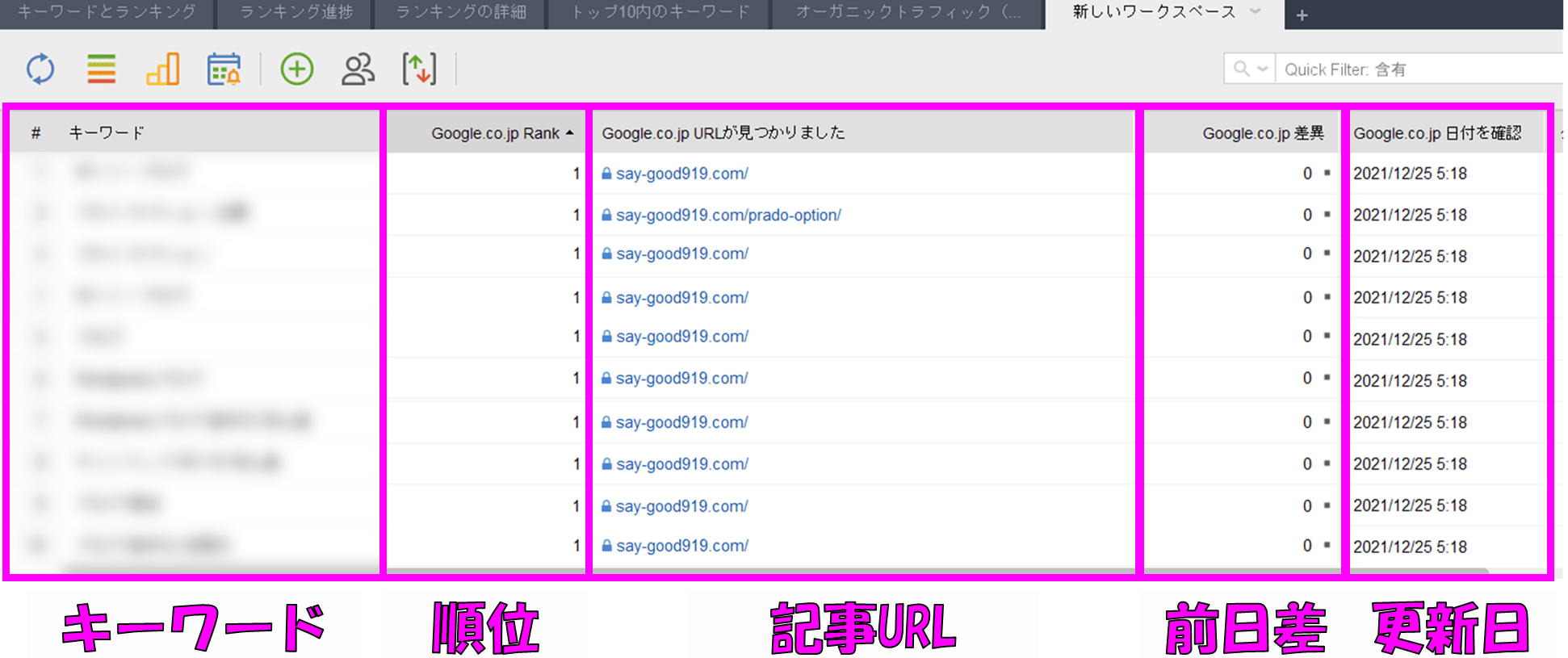
無料版でも自分のサイトで狙ったキーワードの順位チェックをすることができます。
狙ったキーワードの順位チェックはRank Trackerのメインとなる機能です。
チェックできるキーワードの数も無制限で、有料版と変わらない機能を体験することができます。
無料版では保存ができません。
1回だけ使う分にはいいですが、定期的に活用するのは手間と時間がかかります。
②:競合のキーワードと順位チェック
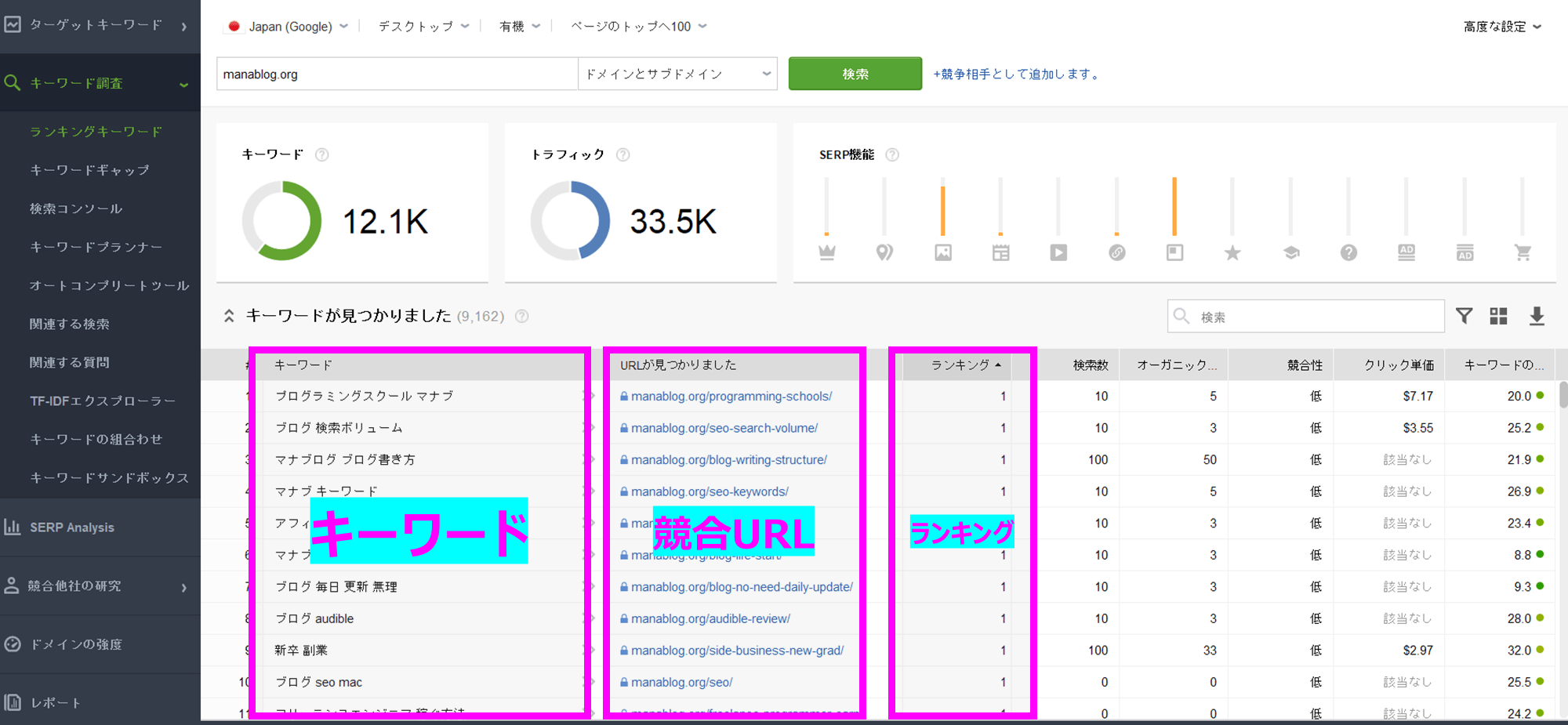
「ランキングキーワード」という機能を使います。
この機能では、競合サイトの狙っているキーワードと順位を確認できます。
参考:マナブさんが運営されているマナブログで検索しています。
やり方は超簡単で、競合のURLをランキングキーワードの検索窓に入れるだけで完了です。
☑この機能を使うことで
競合サイトがどのキーワードで検索流入しているか確認できます。
③:自サイトと競合の順位差
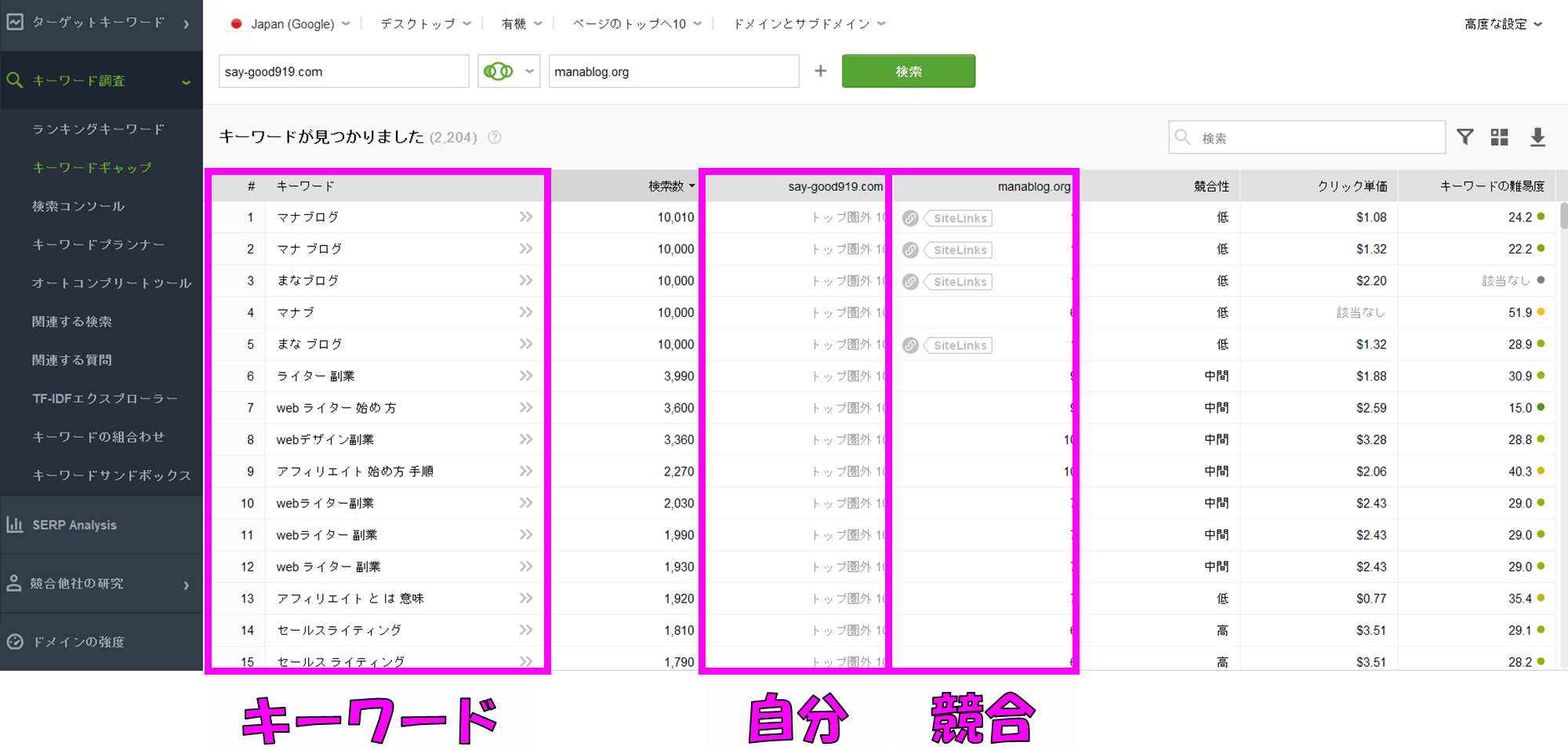
次に「キーワードギャップ」という機能を使えば、自分と競合サイトのキーワードの順位差を確認できます。
☑この機能を使うことで
「競合は〇位で自分は〇位」と現在の自分の立ち位置がわかります。
有料版:競合サイト5社まで登録
無料版:競合サイト1社まで登録
④:競合の上位ページがわかる
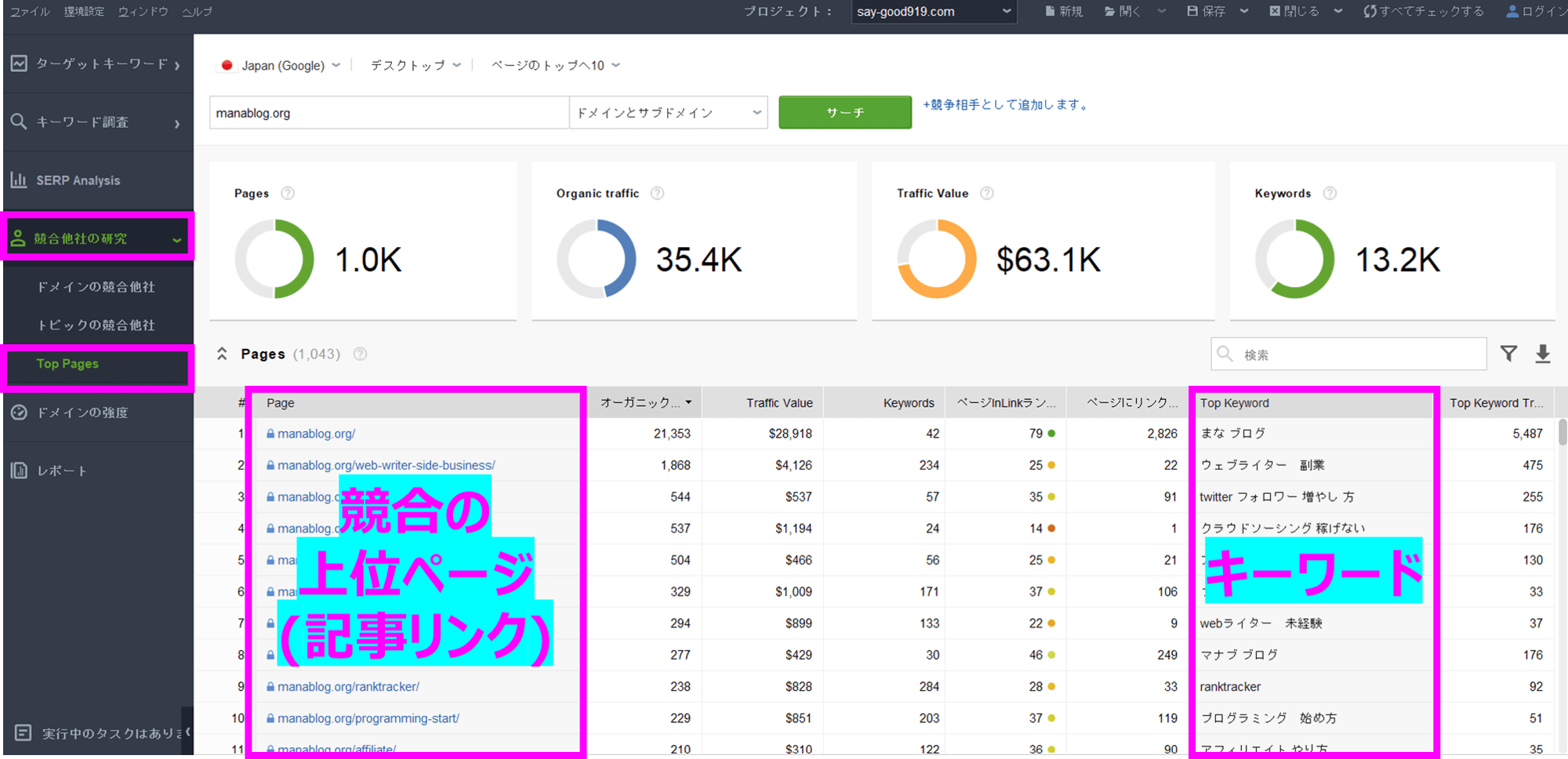 参考:マナブさんが運営されているマナブログで検索しています。
参考:マナブさんが運営されているマナブログで検索しています。
4つ目の「Top Pages」という機能では、競合の検索上位記事のみを抽出することができます。
「記事リンク」と「キーワード」も表示されるので、検索した時にどの記事が表示されるのかもわかります。
☑この機能を使うことで
競合サイトの上位記事と検索キーワードを丸裸にできます。
⑤:競合サイトの発見ができる
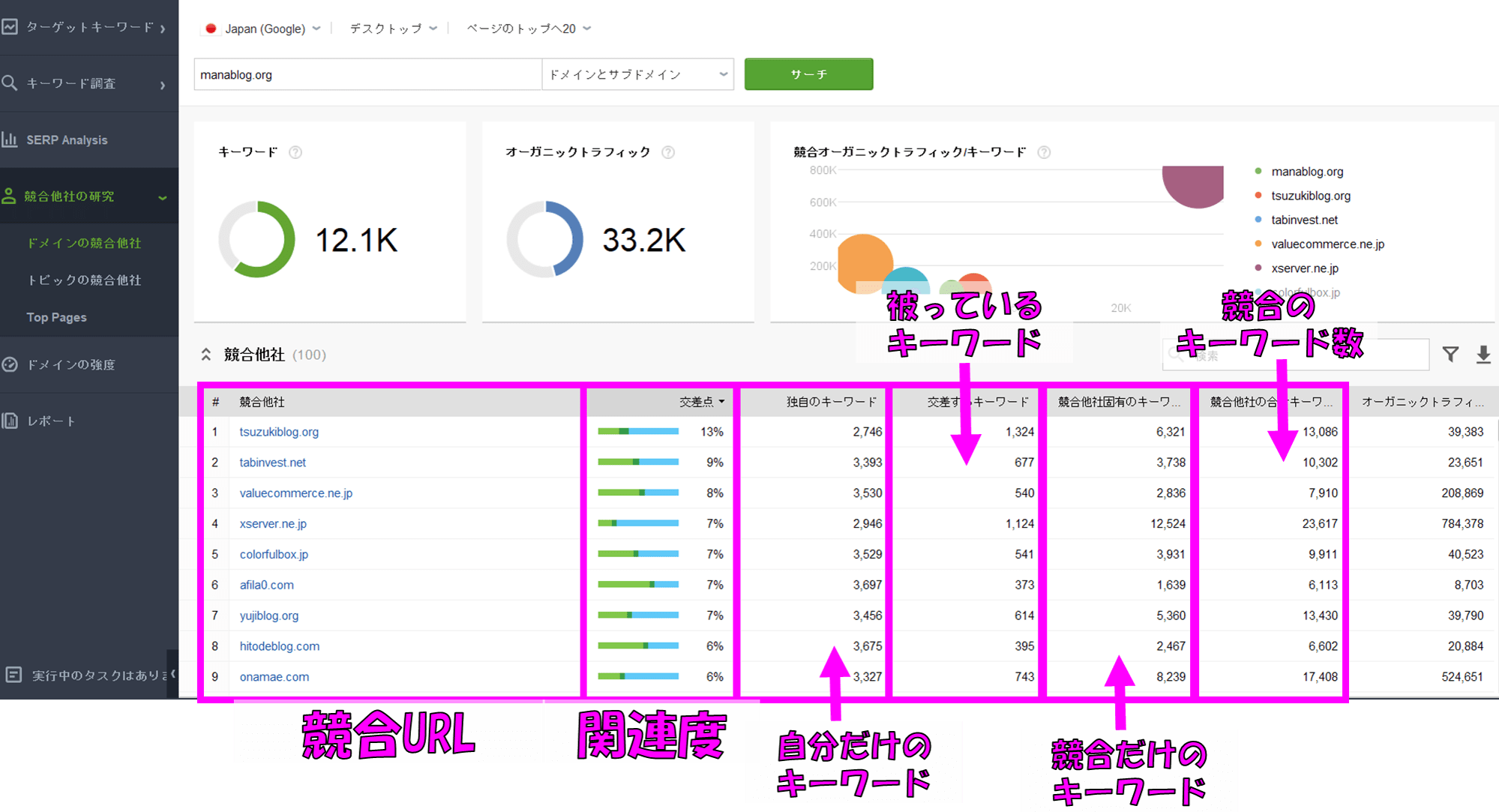
「ドメインの競合他社」では、自分のサイトの競合を自動で抽出してくれます。
競合のURLも表示されているので、どんなサイトなのかすぐに確かめることも可能です。
☑この機能を使うことで
自分がまだ知らない競合を発見することができます。
競合サイトの発見
有料版:100サイトまで表示
無料版:2サイトまで表示
おまけ:Google公式ツールと連携も可能
無料版のRank TrackerでもGoogle公式ツールと連携できます。
☑Googleアナリティクス
☑Googleサーチコンソール
☑キーワードプランナー
Google公式ツールと連携することでキーワード調査をRank Trackerのソフト内で完結することができます。
☑この機能を使うことで
RankTracker1つでGoogle公式ソフトが使えるので、作業の効率化に大きく役に立ちます。
Rank Tracker有料版でしかできないこと2選
有料版でしか使うことができないRank Trackerの機能は大きく以下の2つです。
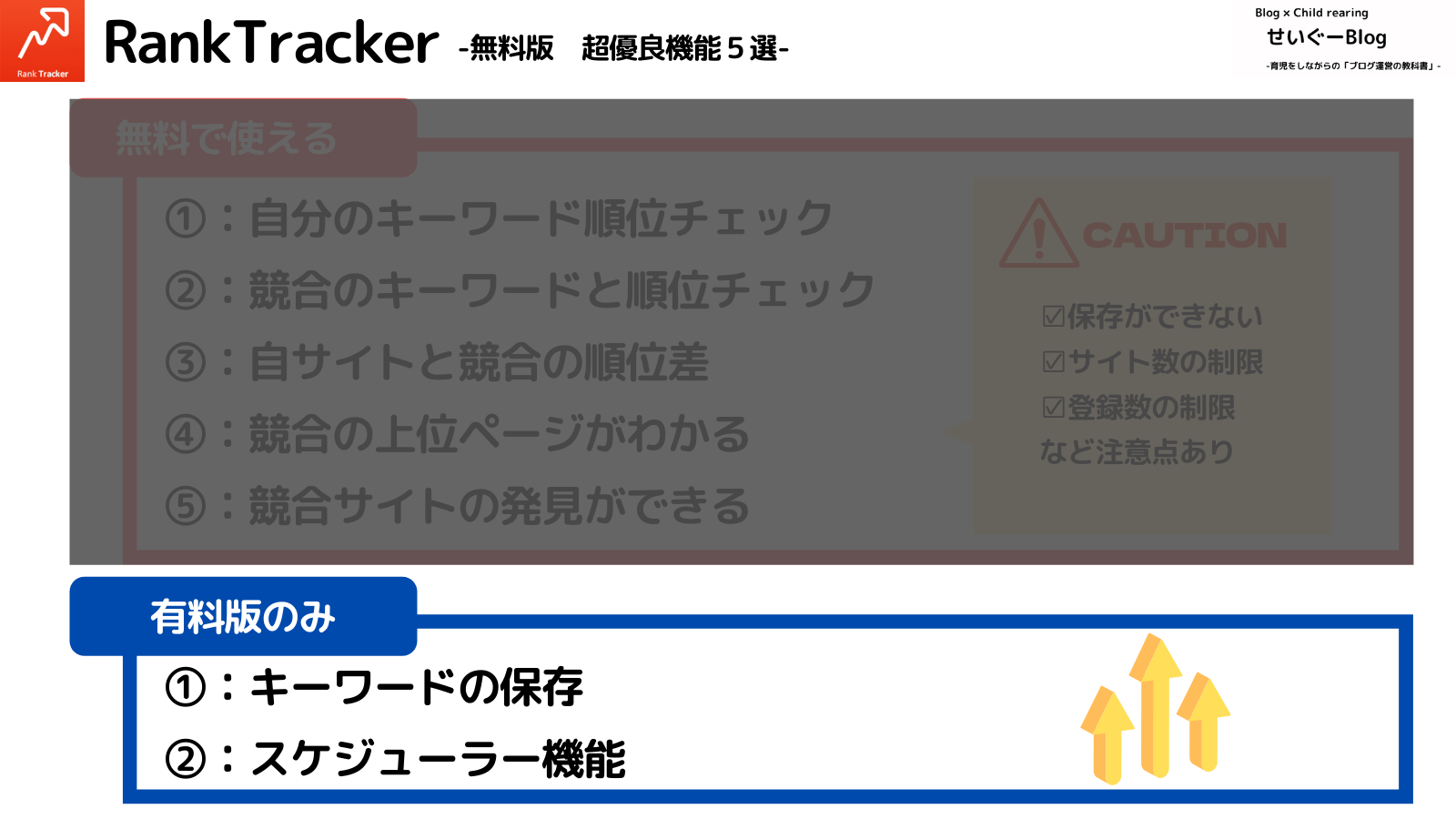
①:キーワードの保存
②:スケジューラー機能
RankTrackerのメイン機能である「検索順位測定」に関してはやはり有料版がおすすめです。
もちろん、無料版でもキーワード順位チェックできます。
しかし上記2点ができないことで、RankTracker本来の機能を使いきれないという難点があります。
詳しく解説していきますね。
①:キーワードの保存
「キーワードの保存」は有料版Rank Trackerだけの機能となります。
キーワードの保存ができないということは、検索順位のデータや知見を蓄積することができないということです。
有料版ではキーワードを保存し蓄積することが可能です
②:スケジューラー機能
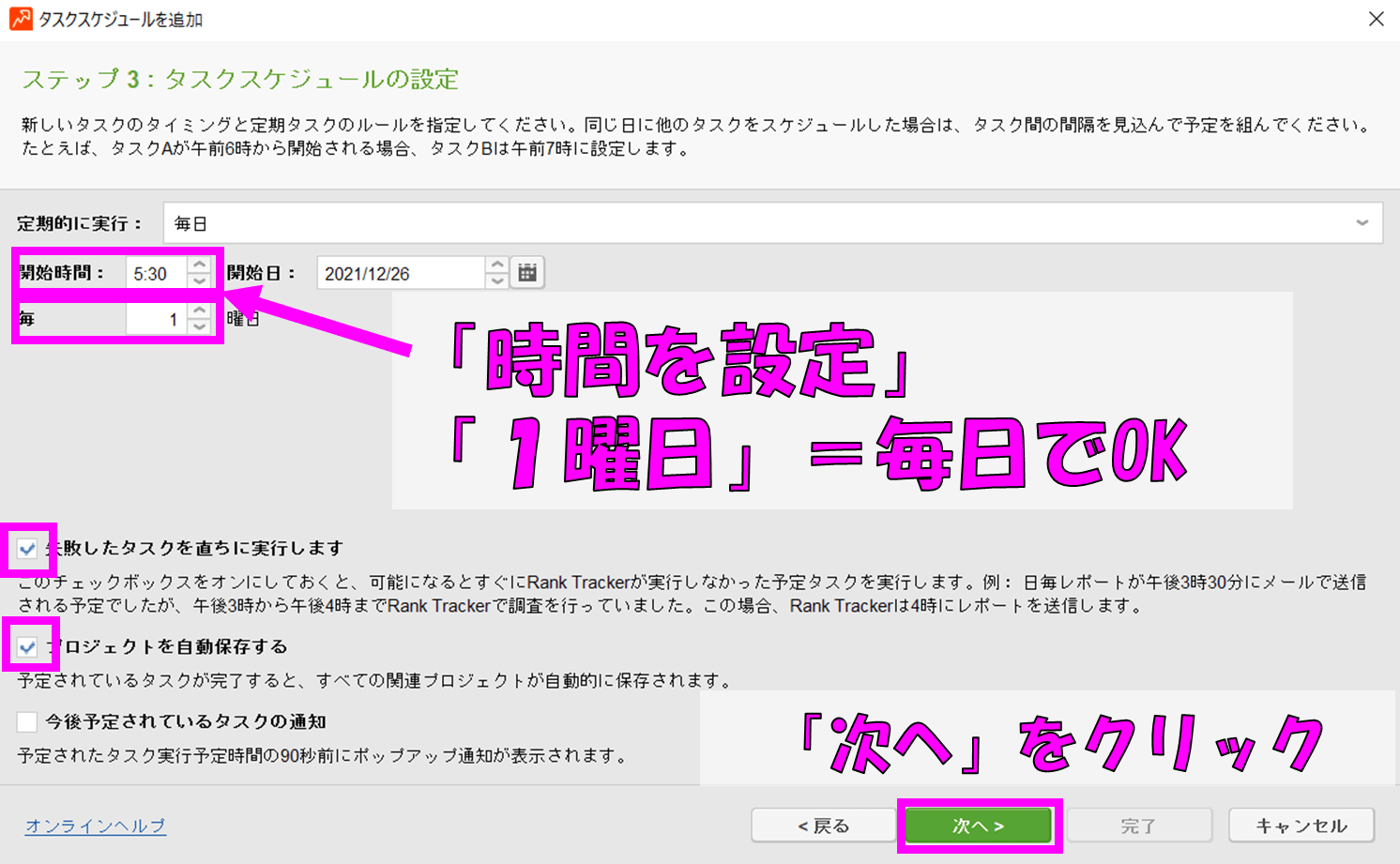
Rank Trackerではスケジューラー機能も有料版のみとなります。
スケジューラー機能とは、「決まった時間に自動で検索順位をチェックしてくれる機能」です。
効率化にもなりますし、データの取り忘れも防止にもなるうれしい機能です。
「キーワードの保存」と「スケジューラー機能」を使うことで、データの蓄積が可能となり、自動で計測してくれるので効率化にも繋がります。
「競合調査をメインに使いたい」とか「とりあえずどんなモノか試してみたい」という方は無料版RankTrackerで十分です。
✓有料版を契約した時の注意点
契約は設定をしなければ自動更新となります(1年契約)。使い続けるか不安な方は自動更新停止の手続きを行いましょう。手続き方法はこちらの記事Rank Trackerの解約・自動更新を停止する方法【返金制度もある】で詳しく解説しております。5分ほどでサクッとできますよ。
無料版Rank Tracker導入方法【5分でできる】
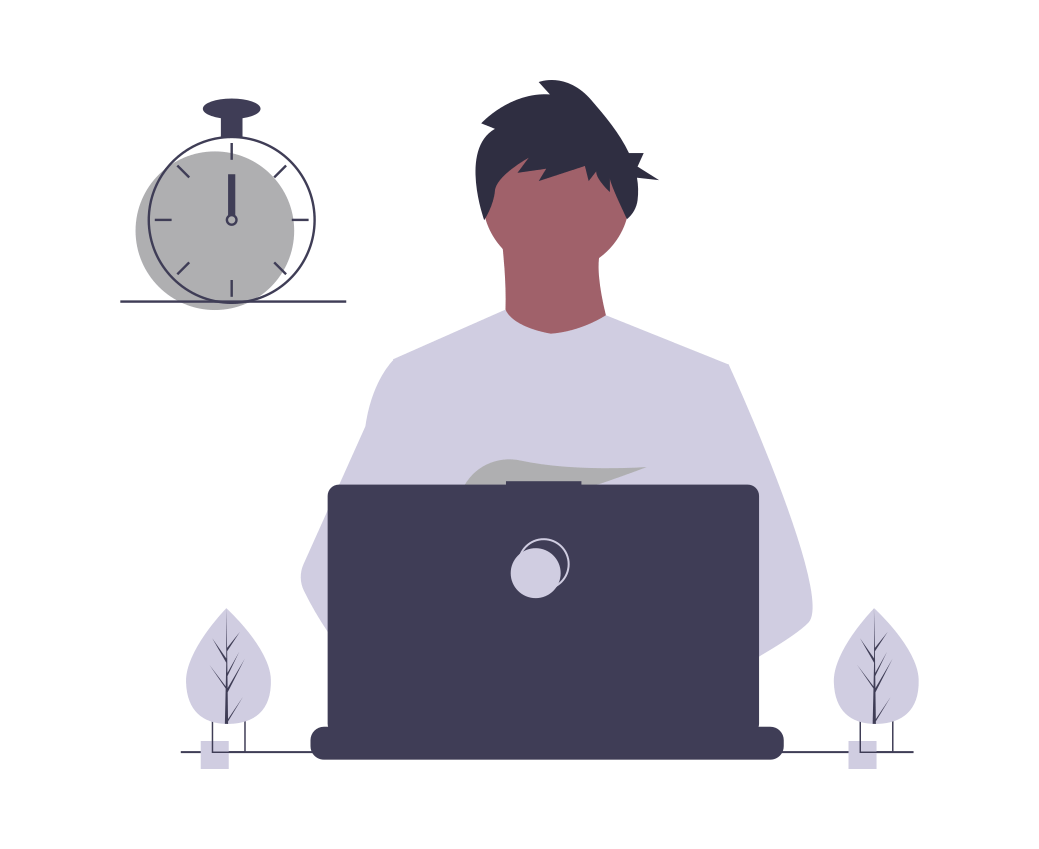
RankTrackerの購入を迷っている人は、一度無料版をいれてみるのがおすすめです。
無料版のRank Trackerの導入方法は有料版とほぼ同じです。
①:Rank Trackerのダウンロード
②:Rank Trackerのインストール
③:プロフェッショナル版の購入手続き
④:プロフェッショナル版ライセンスの連携
③と④の手順は有料版を導入するときの手順です。
無料版は①と②の手順だけで使えるようになりますよ。
導入自体は5分ほどでできますので、【最強SEOツール】Rank Trackerの料金と導入方法(注意点も)からダウンロードしてみてください。
GRCって気になりませんか?
よくRankTrackerと比較されるGRC。特にWindowsユーザーの方は気になるのではないでしょうか?
ぼくが実際に使ってみました。詳細はこちらの記事WindowsでもRank Trackerを選ぶ5つの理由【GRCと比較】をご覧ください。ぼくはRankTrackerをおすすめします。
まとめ:習うより慣れろ!まずは使ってみよう
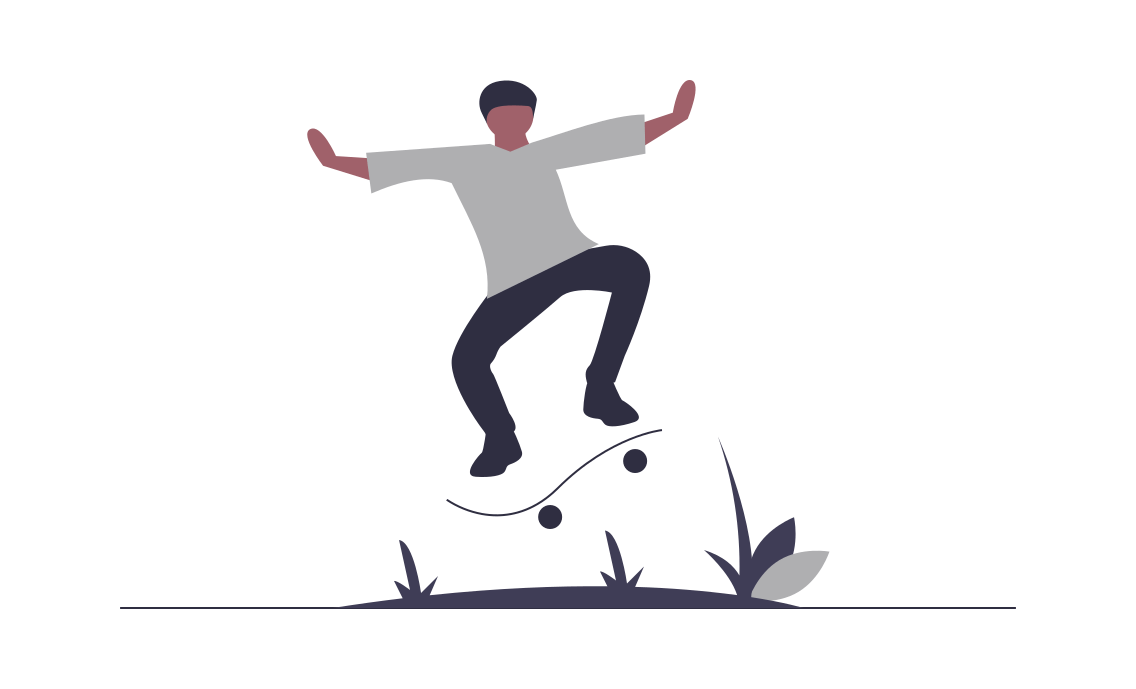
今回は、無料版RankTrackerの超優良機能5選を解説しました。
①:自分のキーワード順位チェック
②:競合のキーワードと順位チェック
③:自サイトと競合の順位差
④:競合の上位ページがわかる
⑤:競合サイトの発見ができる
「検索順位測定」を自動でチェックし蓄積していくには、「有料版」を入れないといけません。
しかし、無料版でもRank Trackerの機能を十分体験することが可能です。
最後までお読みいただきありがとうございました。
それではsay-goodbey!
ブログ運営ツールは使っていますか?
ツールは家電と同じ。使うことで効率化でき自分の時間を作りやすくなります。
RankTracker以外のツールもこちらの記事【目的別】ブログ運営を加速させるおすすめツール15選(初心者必須)で紹介しています。
ほぼ無料で使えるので使わないと損します。